
డైనమిక్ లైబ్రరీల యొక్క అరుదుగా కాని అసహ్యకరమైన లోపాలలో ఒకటి chrome_elf.dll ఫైల్ కనుగొనబడలేదు అనే సందేశం. ఈ లోపానికి అనేక కారణాలు ఉన్నాయి: Chrome బ్రౌజర్ యొక్క తప్పు నవీకరణ లేదా దానికి విరుద్ధమైన అదనంగా; కొన్ని అనువర్తనాల్లో ఉపయోగించిన Chromium ఇంజిన్లో క్రాష్; వైరస్ దాడి, దీని ఫలితంగా పేర్కొన్న లైబ్రరీ దెబ్బతింది. Chrome మరియు Chromium రెండింటికీ మద్దతిచ్చే విండోస్ యొక్క అన్ని వెర్షన్లలో ఈ సమస్య కనుగొనబడింది.
Chrome_elf.dll తో సమస్యలను ఎలా పరిష్కరించాలి
సమస్యకు రెండు పరిష్కారాలు ఉన్నాయి. మొదటిది గూగుల్ యొక్క క్రోమ్ క్లీనప్ యుటిలిటీని ఉపయోగించడం. రెండవది క్రోమ్ను పూర్తిగా అన్ఇన్స్టాల్ చేసి, యాంటీవైరస్ మరియు ఫైర్వాల్ ఆపివేయబడిన ప్రత్యామ్నాయ మూలం నుండి ఇన్స్టాల్ చేయడం.
ఈ DLL తో ట్రబుల్షూటింగ్ ప్రారంభించే ముందు చేయవలసిన మొదటి విషయం ఏమిటంటే, ప్రత్యేక సాఫ్ట్వేర్ను ఉపయోగించి వైరస్ బెదిరింపుల కోసం మీ కంప్యూటర్ను తనిఖీ చేయడం. ఒకటి తప్పిపోయినట్లయితే, మీరు క్రింది సూచనలను ఉపయోగించవచ్చు.
మరింత చదవండి: యాంటీవైరస్ లేకుండా వైరస్ల కోసం మీ కంప్యూటర్ను స్కాన్ చేయండి
మాల్వేర్ కనుగొనబడితే, ముప్పును తొలగించండి. అప్పుడు మీరు డైనమిక్ లైబ్రరీతో సమస్యను పరిష్కరించడం ప్రారంభించవచ్చు.
విధానం 1: Chrome శుభ్రపరిచే సాధనం
ఈ చిన్న యుటిలిటీ అటువంటి సందర్భాల్లో మాత్రమే సృష్టించబడింది - అనువర్తనం వ్యవస్థను విభేదాల కోసం తనిఖీ చేస్తుంది మరియు అది ఏదైనా కనుగొంటే, అది సమస్యలకు పరిష్కారాన్ని అందిస్తుంది.
Chrome శుభ్రపరిచే సాధనాన్ని డౌన్లోడ్ చేయండి
- యుటిలిటీని డౌన్లోడ్ చేసిన తర్వాత, దాన్ని అమలు చేయండి. సమస్యల కోసం స్వయంచాలక శోధన ప్రారంభమవుతుంది.
- అనుమానాస్పద భాగాలు కనుగొనబడితే, వాటిని ఎంచుకుని క్లిక్ చేయండి "తొలగించు".
- కొంత సమయం తరువాత, ప్రక్రియ విజయవంతంగా పూర్తయినట్లు అప్లికేషన్ నివేదిస్తుంది. పత్రికా "కొనసాగించు".
- వినియోగదారు ప్రొఫైల్ సెట్టింగులను రీసెట్ చేయాలనే సూచనతో Google Chrome స్వయంచాలకంగా ప్రారంభమవుతుంది. ఇది అవసరమైన చర్య, కాబట్టి క్లిక్ చేయండి "రీసెట్".
- మీ కంప్యూటర్ను పున art ప్రారంభించమని మేము సిఫార్సు చేస్తున్నాము. వ్యవస్థను పున art ప్రారంభించిన తరువాత, సమస్య పరిష్కరించే అవకాశం ఉంది.



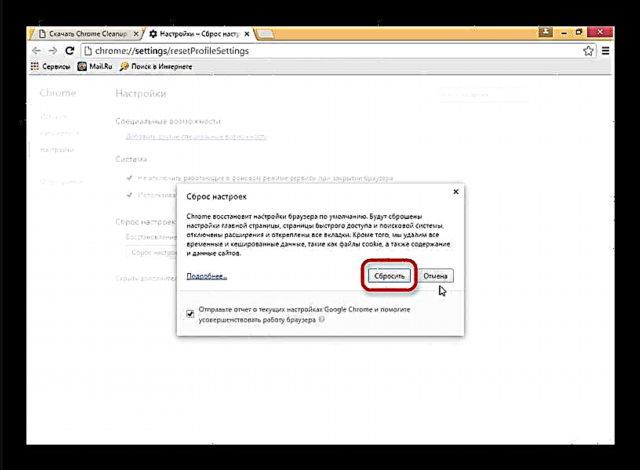
విధానం 2: ఫైర్వాల్ మరియు యాంటీవైరస్ను నిలిపివేయడంతో ప్రత్యామ్నాయ ఇన్స్టాలర్ను ఉపయోగించి Chrome ని ఇన్స్టాల్ చేయండి
కొన్ని సందర్భాల్లో, భద్రతా సాఫ్ట్వేర్ ప్రామాణిక Chrome వెబ్ ఇన్స్టాలర్ యొక్క భాగాలు మరియు ఆపరేషన్ను దాడిగా వివరిస్తుంది, అందుకే chrome_elf.dll ఫైల్తో సమస్య ఉంది. ఈ సందర్భంలో పరిష్కారం ఇది.
- Chrome ఇన్స్టాలేషన్ ఫైల్ యొక్క ఆఫ్లైన్ వెర్షన్ను డౌన్లోడ్ చేయండి.
Chrome స్వతంత్ర సెటప్ను డౌన్లోడ్ చేయండి
- మీ కంప్యూటర్లో ఇప్పటికే Chrome సంస్కరణను అన్ఇన్స్టాల్ చేయండి, రెవో అన్ఇన్స్టాలర్ వంటి మూడవ పార్టీ అన్ఇన్స్టాలర్లను ఉపయోగించడం లేదా Chrome ని పూర్తిగా తొలగించడానికి ఒక వివరణాత్మక గైడ్ను ఉపయోగించడం.
దయచేసి గమనించండి: మీ ఖాతా క్రింద బ్రౌజర్లో మీకు అధికారం లేదని అందించబడితే, మీరు మీ అన్ని బుక్మార్క్లు, డౌన్లోడ్ జాబితా మరియు సేవ్ చేసిన పేజీలను కోల్పోతారు!
- దిగువ సూచనలను ఉపయోగించి యాంటీవైరస్ సాఫ్ట్వేర్ మరియు సిస్టమ్ ఫైర్వాల్ను నిలిపివేయండి.
మరిన్ని వివరాలు:
యాంటీవైరస్ను నిలిపివేస్తోంది
ఫైర్వాల్ను నిలిపివేస్తోంది - గతంలో డౌన్లోడ్ చేసిన ప్రత్యామ్నాయ ఇన్స్టాలర్ నుండి Chrome ని ఇన్స్టాల్ చేయండి - ఈ బ్రౌజర్ యొక్క ప్రామాణిక ఇన్స్టాలేషన్ నుండి ప్రక్రియ సూత్రప్రాయంగా భిన్నంగా లేదు.
- Chrome ప్రారంభమవుతుంది మరియు భవిష్యత్తులో సాధారణంగా పనిచేయడం కొనసాగించాలి.

సంగ్రహంగా, తరచుగా వైరస్ మాడ్యూల్స్ chrome_elf.dll క్రింద ముసుగు చేయబడతాయని మేము గమనించాము, అందువల్ల, లోపం కనిపించిన సందర్భాల్లో, కానీ బ్రౌజర్ పనిచేస్తోంది - మాల్వేర్ కోసం తనిఖీ చేయండి.











